File di immagine di projection area capture – Casio PJ Manuale d'uso
Pagina 103
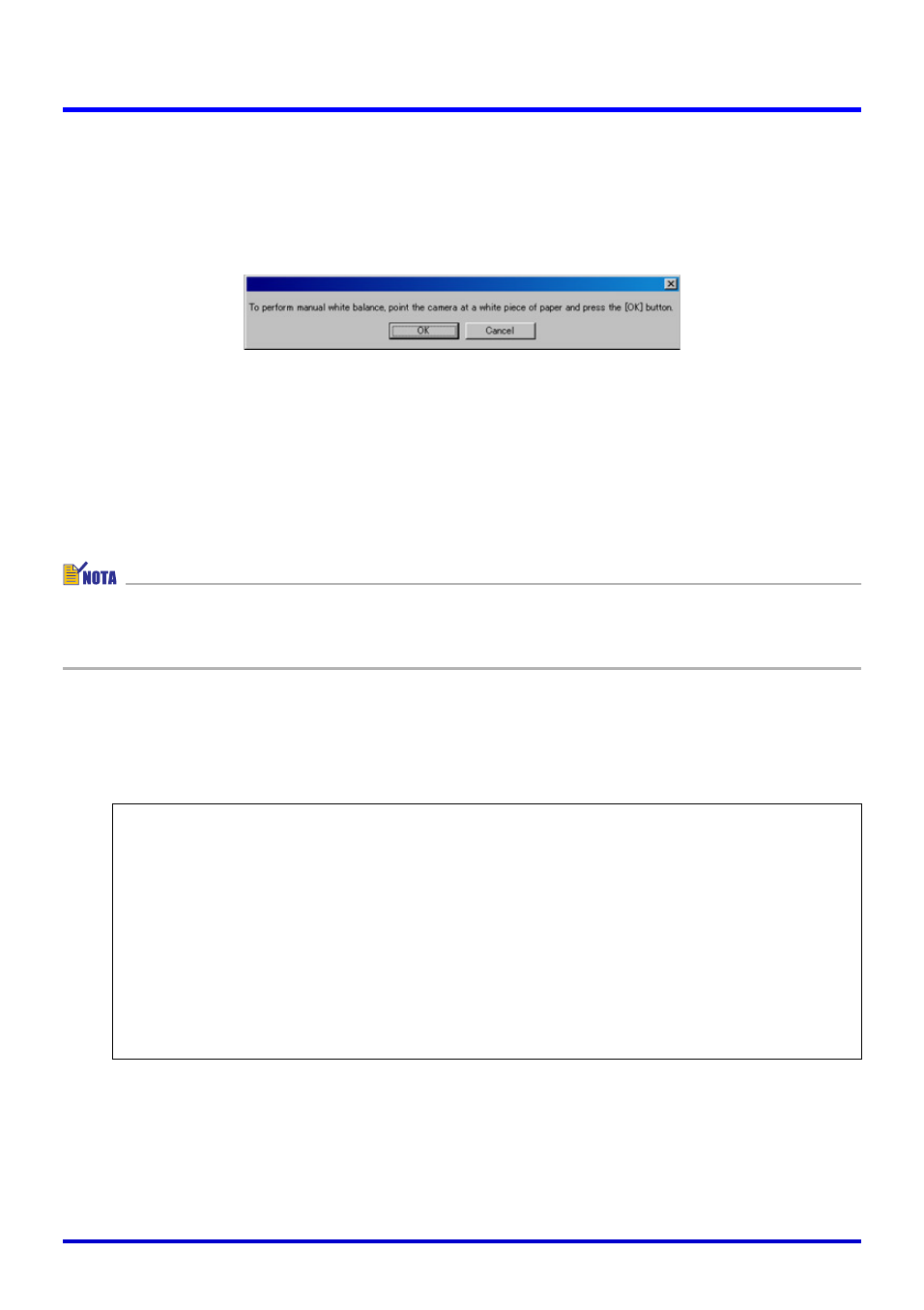
103
Projection Area Capture
z Questa operazione fa passare la visualizzazione alla schermata di controllo.
2.
Fare clic sul pulsante di freccia in giù di [White Balance Mode], e
quindi selezionare “Manual” nel menu che appare.
z Questa operazione fa apparire la finestra di dialogo mostrata di seguito.
3.
Puntare la fotocamera PJ verso il foglio di carta.
z Accertarsi che il foglio di carta bianca riempia completamente la schermata di controllo.
4.
Dopo che la fotocamera PJ è stata puntata correttamente, fare clic sul
pulsante [OK] sulla finestra di dialogo apparsa al punto 2.
z La regolazione del bilanciamento del bianco impiegherà un secondo circa.
z Il clic sul pulsante [Readjustment] sulla finestra di dialogo di Projection Area Capture farà
riapparire la finestra di dialogo del punto 2. È quindi possibile eseguire di nuovo i punti
3 e 4 per riregolare il bilanciamento del bianco.
File di immagine di Projection Area Capture
I file di immagine creati con Projection Area Capture vengono salvati nella cartella nel
percorso di directory riportato di seguito.
Cartella (Impostazione di default iniziale):
C:\CASIO\PJ_System\Projection_Area_Capture
Nome di file:
I nomi di file vengono generati automaticamente conformemente alla data di
registrazione.
Esempio: 20040218T104525.JPG
(Anno: 2004; Mese: 2 (Febbraio); Giorno del mese: 18; Ora: 10:45:25)
Risoluzione delle immagini:
XGA (1024
Ч 768)
800
Ч 600 quando viene utilizzato uno schermo di computer SVGA.